네트워크 공유의 큰 .docx 파일로 인해 파일 탐색기가 응답하지 않음
오늘의 게시물에서는 원인을 확인한 다음 Windows 10 의 네트워크 공유에 큰 .docx( Word ) 파일이 있는 경우 (Word)파일 탐색기가 응답(File Explorer stops responding) 하지 않는 문제에 대한 해결 방법을 제공합니다 .
이 문제가 발생할 수 있는 일반적인 시나리오를 살펴보겠습니다. 네트워크(Network) 공유 폴더 에 저장된 대용량 Microsoft Word .docx 파일이 있고 (Microsoft Word .docx)Word 가 백그라운드에서 실행 중입니다. 새 파일 탐색기 창을 열고 (File Explorer)빠른(Quick) 액세스 에서 최근 폴더를 표시하도록 Windows를 설정 합니다.
이 시나리오에서 파일 탐색기(File Explorer) 는 잠시 동안 응답을 중지한 다음 복구합니다. 비활성 기간은 .docx 파일의 크기, "최근 파일" 목록의 내용 및 네트워크 대기 시간에 따라 다릅니다.
Microsoft 에 따르면 이 문제는 파일 탐색기 가 (File Explorer)Microsoft Office Shell Extension 을 호출하여 "최근 파일" 목록에 있는 파일에 대한 자세한 정보를 쿼리하기 때문에 발생합니다. 그러나 네트워크 대기 시간에 따라 Windows 는 (Windows)Office Shell Extension 이 파일 콘텐츠를 계속 쿼리하는 동안 빠른 액세스(Quick access) 영역 에서 콘텐츠 갱신 요청을 수신할 수 있습니다 . 이로 인해 파일 탐색기가 쿼리를 다시 시작합니다.
이 확장된 활동으로 인해 파일 탐색기(File Explorer) 창이 정지된 것처럼 보일 수 있습니다. 네트워크에 게시된 대용량 파일에 대한 반복적인 쿼리가 작업이 연장되는 경우 특히 그렇습니다.
(Fix)네트워크(Network) 공유 에 있는 큰 .docx 파일 로 인해 응답하지 않는 탐색기 (Explorer)수정
이 문제를 해결하려면 다음 두 가지 방법 중 하나를 사용하십시오.
1] 파일 탐색기(Make File Explorer) 를 "이 PC"로 엽니다.
파일 탐색기를 이 PC로 열(make File Explorer open to This PC) 수 있습니다 .
이 설정은 다음 레지스트리(Registry) 키 를 만들고 구성하여 변경할 수도 있습니다 .
launchTo=dword:00000001
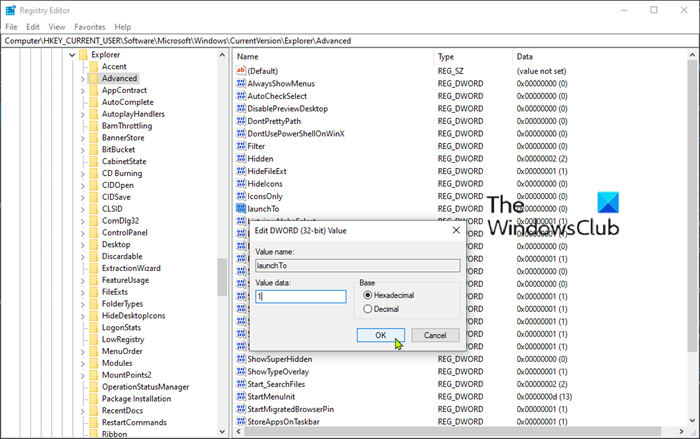
시작하기 전에 레지스트리 작업이므로 레지스트리를 백업(back up the registry) 하거나 절차가 잘못될 경우 시스템 복원 지점을 만드는 것이 좋습니다. 필요한 예방 조치를 취한 후에는 다음과 같이 진행할 수 있습니다.
- 아래 레지스트리 키로 이동하거나 이동 합니다.
HKEY_CURRENT_USER\SOFTWARE\Microsoft\Windows\CurrentVersion\Explorer\Advanced
- 그런 다음 오른쪽 창의 빈 공간을 마우스 오른쪽 버튼으로 클릭합니다.
- 새로 만들기 > DWORD(32비트) 값을 선택합니다.
- 키 이름을 launchTo 로 지정합니다 .
- (Double-click)새로 생성된 키를 두 번 클릭 하고 값(Value) 데이터를 1 로 설정합니다 .
- 확인을 클릭합니다.
2] "빠른 액세스"에서 최근 파일 및 폴더 숨기기(Hide)
빠른 액세스를 비활성화 할 수 있습니다 . 이 설정은 다음 레지스트리(Registry) 키 를 만들고 구성하여 변경할 수도 있습니다 .
ShowRecent=dword:00000000

위에서 설명한 대로 레지스트리를 백업하거나 시스템 복원 지점을 만든 후 다음과 같이 진행하십시오.
- (Navigate)아래 레지스트리 키로 이동 하거나 이동합니다.
HKEY_CURRENT_USER\SOFTWARE\Microsoft\Windows\CurrentVersion\Explorer
- 그런 다음 오른쪽 창의 빈 공간을 마우스 오른쪽 버튼으로 클릭합니다.
- 새로 만들기 > DWORD(32비트) 값을 선택합니다.
- 키 이름을 ShowRecent 로 지정합니다 .
- (Double-click)새로 생성된 키를 두 번 클릭 하고 값(Value) 데이터를 0 으로 설정합니다 .
- 확인을 클릭합니다.
And that’s it! I hope this resolves the unresponsive File Explorer issue for you.
Related posts
Windows 10에서 FTP server에 연결하는 방법 File Explorer에서
File Explorer에서 Details pane를 보여주는 방법 Windows 10에서
Windows 10의 File Explorer에서 레거시 Search Box를 활성화하는 방법
File Explorer에서 NEW context menu item을 누락 한 복원
File Explorer은 Windows 11/10에서 열리지 않습니다
File Explorer에서 File Explorer에서 Status Bar을 활성화 또는 비활성화합니다
Windows 10과 Windows 10의 파일 탐색기의 차이점 윈도우 8.1
Windows 10 Windows 10에서 Thumbnail Previews를 활성화 또는 비활성화합니다
단일 클릭 File Explorer 옵션에서 회색으로 그레이가있는 항목을 엽니 다
Windows 10의 파일 탐색기에서 리본을 제거하거나 숨기는 방법
Windows 10에서 File Explorer로 검색하는 방법
TC4Shell File Explorer에서 모든 아카이브 형식을 직접 열 수 있습니다
Windows File Explorer 충돌, 정지 또는 작업을 중지했습니다
이 응용 프로그램은 열 수 없습니다. File Explorer가 관리자 권한으로 실행 중입니다
File Explorer 사용 방법 Windows 10에서 프로 마치 프로
File Explorer에서 Quick access에 항목을 고정하는 4 가지 방법
원하는 폴더에서 Windows 10의 파일 탐색기를 시작하는 방법
Windows 10에서 File Explorer에서 명령을 실행하는 방법
File Explorer and Windows Explorer을 열는 방법 : 12 방법
파일 탐색기에서 파일 및 폴더를 공유하는 7가지 방법(Windows 10 및 Windows 8.1)
